文章详情页
win10更改开始菜单背景颜色的方法教程
浏览:80日期:2023-03-14 09:50:44
在win10系统中在即开始菜单是win10的一大亮点,同时也是win8用户升级10win的一些原因,win10系统中不仅拥有开始菜单,还 有此菜单磁帖功能,同时用户还可以自定义修改开始菜单的背景颜色等功能,那么在这里河东小编主要为大家介绍win10开始菜单背景颜色修改方法。
win10更改开始菜单背景颜色操作教程:
点击Win10系统的开始菜单,然后在开始菜单的空白处右键再选择个性化,如下图所示。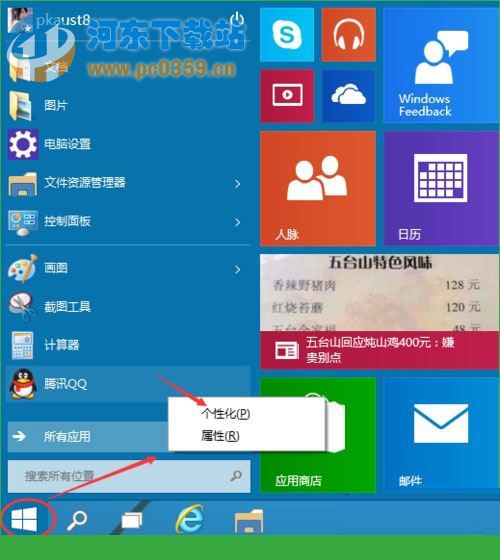 在颜色和外观窗口里选择颜色,如下图所示。
在颜色和外观窗口里选择颜色,如下图所示。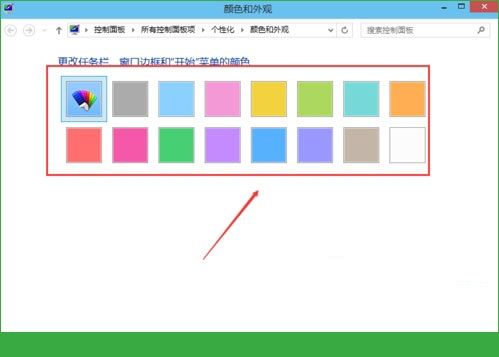 随便选择一个颜色后,窗口的边框颜色就立马变了,如下图所示。
随便选择一个颜色后,窗口的边框颜色就立马变了,如下图所示。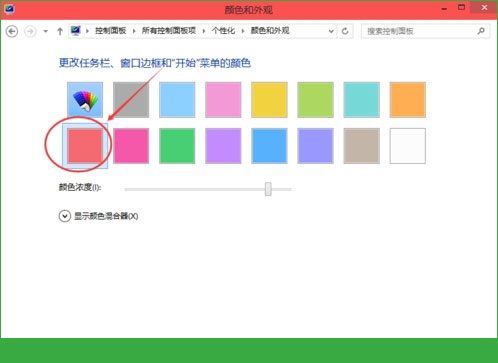 可以点击颜色下面的颜色浓度来调节颜色。如下图所示。
可以点击颜色下面的颜色浓度来调节颜色。如下图所示。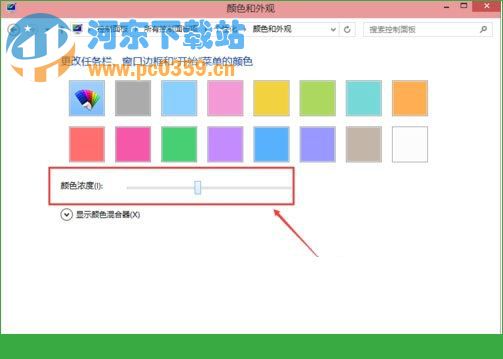 也可以点击下面的显示器混合器来调节颜色,如下图所示。
也可以点击下面的显示器混合器来调节颜色,如下图所示。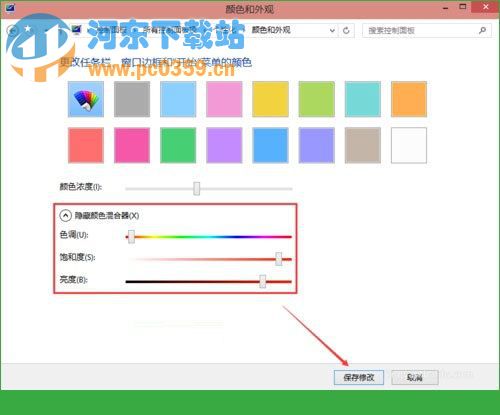 颜色设置好后,点击打开开始菜单,此时开始菜单背景颜色已经改变了。如下图所示。
颜色设置好后,点击打开开始菜单,此时开始菜单背景颜色已经改变了。如下图所示。 通过以上提供的win10开始菜单颜色修改方法,我们就可以让自己的开始菜单颜色与众不同。
通过以上提供的win10开始菜单颜色修改方法,我们就可以让自己的开始菜单颜色与众不同。
相关文章:
排行榜

 网公网安备
网公网安备